Как создать полу-лог и лог-лог графики в Google Sheets
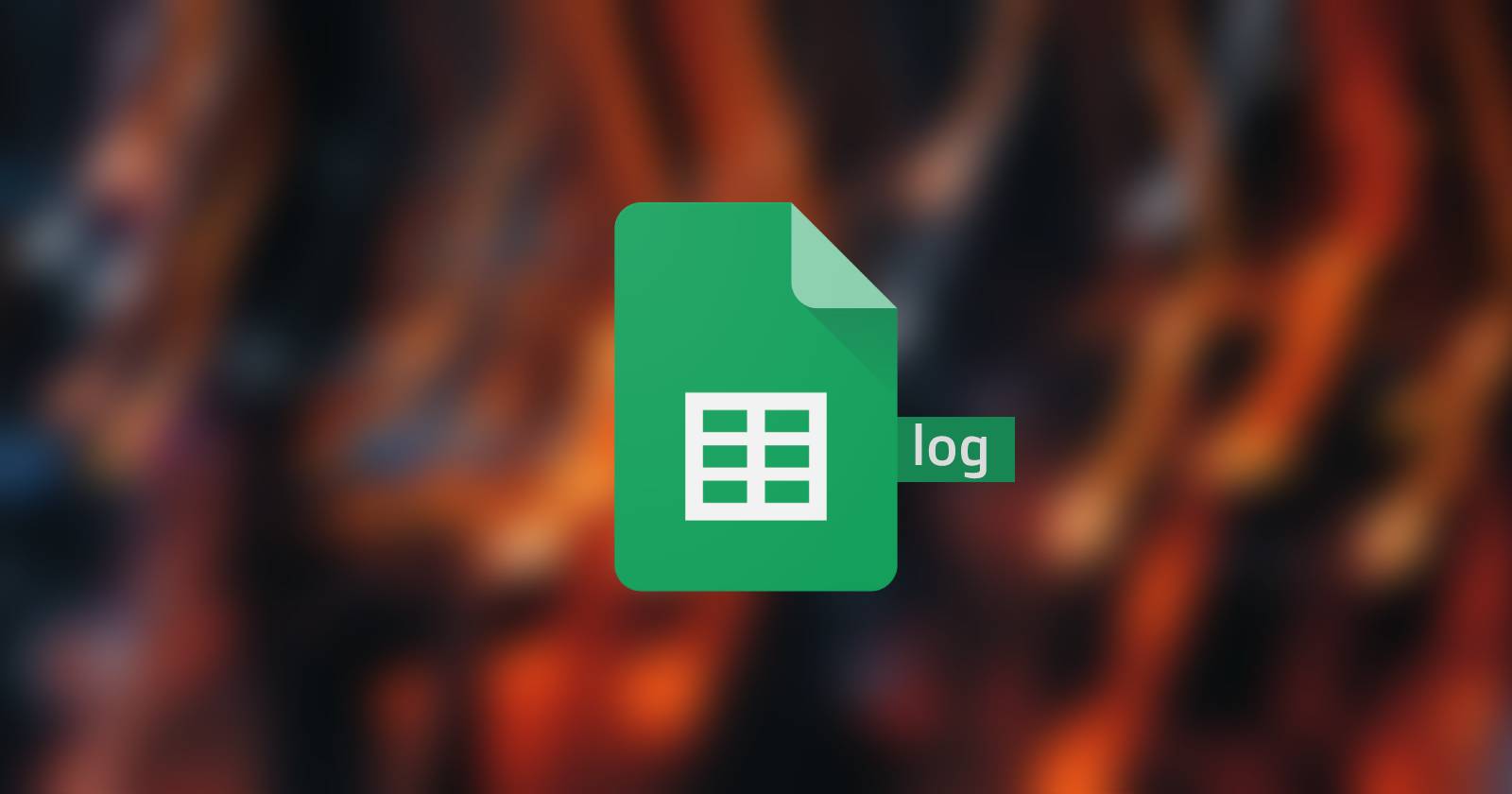

Понимание: зачем нужны логарифмические графики
Логарифмическая шкала сжимает большие вариации значений и линейно отображает экспоненциальные зависимости. Это помогает:
- визуализировать рост/убывание, покрывающие несколько порядков величин;
- распознавать степенные и экспоненциальные закономерности (они становятся прямыми линиями на логшкале);
- упростить аппроксимацию и интерпретацию трендов.
Короткое определение: полу-лог график — одна ось в логарифмической шкале (обычно Y), лог-лог — обе оси в логарифмической шкале.
Когда использовать полу-лог и лог-лог
- Полу-лог: когда зависимая переменная растёт/убывает экспоненциально относительно независимой (например, рост популяции по времени).
- Лог-лог: когда и X, и Y растут как степени (Y ∝ X^k) — на лог-лог графике это будет прямая линия.
Важно: логшкала применима только к положительным числам (> 0). Нули и отрицательные значения требуют трансформации или исключения.
Как создать полу-лог график в Google Sheets
- Подготовьте таблицу данных. В примере: столбец A — дни, столбец B — количество клеток.
- Выделите диапазон данных, например A1:B6.
- В меню выберите Вставка → Диаграмма.
- Дважды щёлкните по диаграмме, чтобы открыть Редактор диаграмм.
- На вкладке Настройка установите Тип диаграммы → Линейная диаграмма (если Google Sheets выбрал другое).
- Перейдите на вкладку Настроить → Вертикальная ось и отметьте Логарифмическая шкала.
После включения логшкалы Y ваши экспоненциальные рядовые значения станут ближе к прямой линии, что облегчает оценку скорости роста и аппроксимацию.
Как создать лог-лог график в Google Sheets
- Подготовьте таблицу, где и X, и Y растут по экспоненте или охватывают широкие порядоки.
- Выделите данные (например A1:B6) и вставьте Диаграмму.
- Откройте Редактор диаграмм → Настройка и выберите Линейная диаграмма.
- В Настроить отметьте Логарифмическая шкала для Вертикальной оси.
- Также отметьте Логарифмическая шкала для Горизонтальной оси.
Если зависимость между X и Y является степенной, трасса на лог-лог будет прямой — удобно для оценки показателя степени методом линейной регрессии на логарифмах.
Полезные приёмы и альтернативы
- Преобразование данных вручную: если нужно, можно создать новые столбцы с логарифмами (например =LN(B2) или =LOG10(B2)) и строить обычный график по трансформированным данным. Это полезно, если нужно сохранить оригинальную шкалу, но выполнить численные расчёты.
- Логирование с другой базой: Google Sheets не даёт выбор базы прямо в интерфейсе логшкалы (обычно база 10), но при ручном логарифмировании формулой вы контролируете базу.
- Альтернатива визуализации: гистограммы по логарифмическим корзинам (binned log histogram) для распределений с длинными хвостами.
Ограничения и типичные ошибки (когда логшкала не сработает)
- Нулевые и отрицательные значения. Логарифм неопределён для 0 и <0. Варианты: сдвинуть данные на константу (если это оправдано), исключить или пометить точки, или использовать другой вид трансформации.
- Малые выборки: при 3–4 точках любые выводы по форме кривой ненадёжны.
- Масштаб осей и интерпретация: для неспециалистов логшкала может ввести в заблуждение — обязательно подпишите оси и поясните, что шкала логарифмическая.
Important: Перед презентацией данных убедитесь, что аудитория понимает, что оси логарифмические.
Ментальные модели и эвристики
- Правило прямой линии: если данные на полу-логе выглядят как прямая — это признак экспоненциального роста Y = a·b^X. На лог-логе прямая говорит о степенной зависимости Y = a·X^k.
- Проверка гипотезы: логарифмируйте данные и выполните линейную регрессию — наклон даст показатель b (в экспоненциальной модели) или k (в степенной).
- Проверка адекватности: сравните R² линейной регрессии до и после лог-трансформации — значительное улучшение подскажет подходящесть модели.
Мини-методология: как анализировать данные с логшкалой
- Подготовьте данные — проверьте положительность и наличие выбросов.
- Постройте обычный линейный график и оцените поведение.
- Примените полу-лог и/или лог-лог и визуально сравните.
- Если линия выпрямляется, логарифмируйте данные и выполните линейную регрессию.
- Оцените статистику модели (наклон, пересечение, R²), интерпретируйте в исходных единицах.
- Документируйте предположения (отсутствие нулей, выбросов, причина логарифмирования).
Рекомендации по оформлению и пояснению графиков
- Подпишите оси: укажите, что шкала логарифмическая (например «Y (логарифмическая шкала, основание 10)»).
- Добавьте легенду и отметьте трансформации данных.
- Для отчётов приложите таблицу исходных данных рядом с визуализацией.
Контроль качества и критерии приёмки
Критерии приёмки диаграммы с логшкалой:
- Диаграмма корректно строится без ошибок в Редакторе диаграмм.
- Никаких нулевых или отрицательных точек на логарифмических осях не остаётся (или они явно обработаны).
- Оси подписаны и указан тип шкалы.
- Анализ соответствует цели: логшкала использована для облегчения интерпретации, а не для сокрытия информации.
Тестовые наборы (acceptance):
- Набор A: простая экспоненциальная серия (1, 12, 144, 1728…) — на полу-логе должна получиться прямая.
- Набор B: степенная зависимость (X: 1,2,4,8; Y: 1,4,16,64) — на лог-логе должна получиться прямая.
- Набор C: содержит нули или отрицательные — система должна либо предупредить, либо не строить логшкалу до исправления данных.
Роль‑ориентированные чек‑листы
Для аналитика:
- Проверить распределение данных и наличие отрицательных/нулевых значений.
- Решить метод обработки выбросов.
- Сделать бэкап исходных столбцов до трансформации.
Для преподавателя/лекторa:
- Подготовить пояснение о различии линейной и логарифмической шкал.
- Привести пример, где логшкала упрощает расчёты (оценка скорости роста).
Для менеджера отчёта:
- Убедиться, что график читаем и пояснения включены.
- Попросить краткое резюме выводов, понятное неспециалистам.
Отладка и частые проблемы
- Если диаграмма не меняется после включения логшкалы — проверьте, нет ли в данных нулей или строк с текстом.
- Если нужно выбрать другую базу логарифма для вычислений — создайте столбец с формулой =LOG(B2, b) для базы b.
- Если требуется линейная аппроксимация по лог-лог, используйте функции линейной регрессии по логарифмам: =LINEST(LN(B2:B6), LN(A2:A6), TRUE, TRUE).
Примеры формул (шпаргалка)
- Натуральный логарифм: =LN(B2)
- Логарифм по основанию 10: =LOG10(B2)
- Логарифм по произвольному основанию: =LOG(B2, основание)
- Линейная регрессия на логах (коэффициенты): =LINEST(LN(B2:B6), LN(A2:A6))
flowchart TD
A[Есть данные?] --> B{Есть нули или <0?}
B -- Да --> C[Обработать/удалить/сдвинуть]
B -- Нет --> D{Нужно ли лог-преобразование?}
D -- Полу-лог --> E[Построить линейный график и включить логшкалу по Y]
D -- Лог-лог --> F[Построить линейный график и включить логшкалу по X и Y]
E --> G[Проверить и документировать]
F --> GКраткое резюме
Логарифмические графики в Google Sheets — быстрый способ показать экспоненциальные и степенные закономерности. Постройте обычный линейный график, затем в Редакторе диаграмм включите Логарифмическую шкалу для воротных осей. Обратите внимание на нули и отрицательные значения, корректно подпишите оси и документируйте преобразования.
Часто задаваемые вопросы
Можно ли использовать логшкалу с нулями?
Нет: логарифм не определён для нуля. Решения — удалить точки, сдвинуть значения на константу или использовать другой метод визуализации.
Как выбрать между полу-лог и лог-лог?
Если только Y меняется экспоненциально относительно X — полу-лог. Если и X, и Y имеют степенную/экспоненциальную природу — лог-лог.
Похожие материалы

Herodotus — Android‑троян и защита

Как включить новый Пуск в Windows 11

Панель полей сводной таблицы в Excel — быстрый разбор

Включение нового меню Пуск в Windows 11

Дубликаты Диспетчера задач в Windows 11 — как исправить
